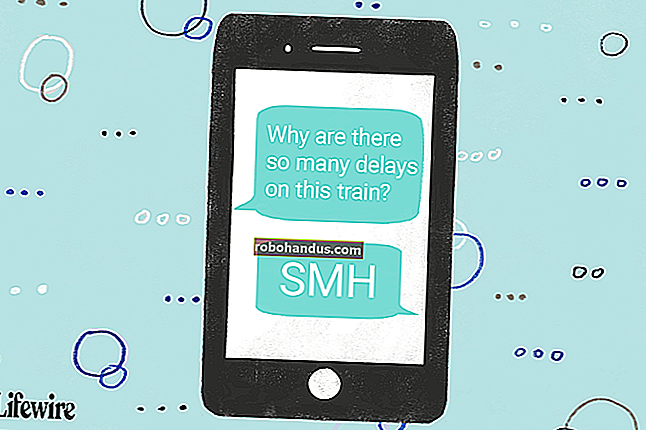วิธีลบแอพบน iPhone หรือ iPad ด้วย iOS 13

Apple เปลี่ยนวิธีการทำงานของหน้าจอหลักของ iPhone และ iPad ใน iOS 13 ตอนนี้เมื่อคุณกดไอคอนของแอพค้างไว้ก่อนอื่นคุณจะเห็นเมนูตามบริบทแทนที่จะเป็นไอคอนกระตุกปกติที่มีปุ่ม“ x”
ทั้งหมดนี้เป็นเพราะ Apple กำลังกำจัด 3D Touch แทนที่จะกดหน้าจอยากเป็นพิเศษเพื่อเปิดเมนูตามบริบทคุณเพียงแค่กดไอคอนค้างไว้แล้วเมนูจะปรากฏขึ้น ตอนนี้มีขั้นตอนเพิ่มเติมก่อนที่ไอคอนแอพเหล่านั้นจะเริ่มสั่นไหว
ลบแอพจากหน้าจอหลัก
หากต้องการใช้เมนูบริบทใหม่ให้กดไอคอนแอปค้างไว้จนกระทั่งเมนูปรากฏขึ้นแล้วแตะ "จัดเรียงแอปใหม่" ไอคอนแอพจะเริ่มกระตุกและคุณสามารถย้ายหรือลบออกได้
คุณยังสามารถกดไอคอนแอพค้างไว้และกดต่อเนื่องโดยไม่ต้องยกนิ้วขึ้นแม้ว่าเมนูตามบริบทจะปรากฏ หากคุณรออีกสักครู่เมนูจะหายไปและไอคอนแอพจะเริ่มกระตุก

แตะปุ่ม“ x” สำหรับไอคอนแอปแล้วแตะ“ ลบ” เพื่อยืนยัน แตะ“ เสร็จสิ้น” ที่มุมขวาบนของหน้าจอเมื่อคุณทำเสร็จแล้ว

ถอนการติดตั้งแอพจากการตั้งค่า
คุณยังสามารถถอนการติดตั้งแอพได้จากการตั้งค่า ไปที่การตั้งค่า> ทั่วไป> ที่เก็บข้อมูล iPhone หรือที่เก็บข้อมูล iPad หน้าจอนี้จะแสดงรายการแอพที่คุณติดตั้งพร้อมกับพื้นที่จัดเก็บข้อมูลในเครื่องที่ใช้อยู่ แตะแอพในรายการนี้แล้วแตะ“ ลบแอพ” เพื่อลบ

ลบแอพออกจาก App Store
ตั้งแต่ iOS 13 คุณยังสามารถลบแอพออกจากรายการอัพเดทใน App Store ได้ เปิด App Store แล้วแตะไอคอนโปรไฟล์ของคุณเพื่อเข้าถึงรายการอัพเดท ภายใต้การอัปเดตอัตโนมัติที่กำลังจะมาถึงหรืออัปเดตล่าสุดให้ปัดไปทางซ้ายบนแอพจากนั้นแตะ“ ลบ” เพื่อลบออก
หากแอปกำลังจะอัปเดตตัวเองหรือเพิ่งอัปเดตและคุณรู้ว่าคุณไม่ต้องการติดตั้งอีกต่อไปตอนนี้คุณสามารถลบแอปออกจากที่นี่ได้อย่างง่ายดายโดยไม่ต้องไปหาที่อื่น

การถอนการติดตั้งแอพนั้นใช้เวลาเพียงแค่แตะอีกครั้งหรือกดนานกว่านั้นเล็กน้อยในตอนนี้ iOS 13 หมดแล้ว ไม่ใช่เรื่องใหญ่ แต่เป็นเรื่องที่น่าแปลกใจเล็กน้อยเมื่อคุณกดไอคอนแอปค้างไว้เป็นครั้งแรกและเห็นเมนูบริบทใหม่นั้น
ที่เกี่ยวข้อง: ไม่มีใครรู้ 3D Touch ที่มีอยู่และตอนนี้มันตายแล้ว